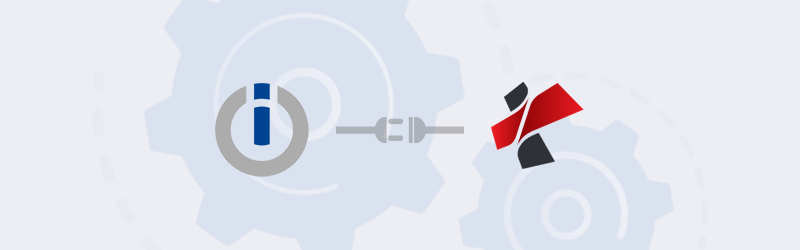
Automatización de documentos con PDF4me e Make
Conecte y automatice los flujos de trabajo de su empresa con Make en unos pocos clics. PDF4me ya está disponible con Make, que potencia la automatización del procesamiento de documentos para que el flujo de sus procesos empresariales sea más rápido y seguro. Mueva los datos entre las aplicaciones sin esfuerzo para que pueda centrarse en la parte más importante de su negocio.
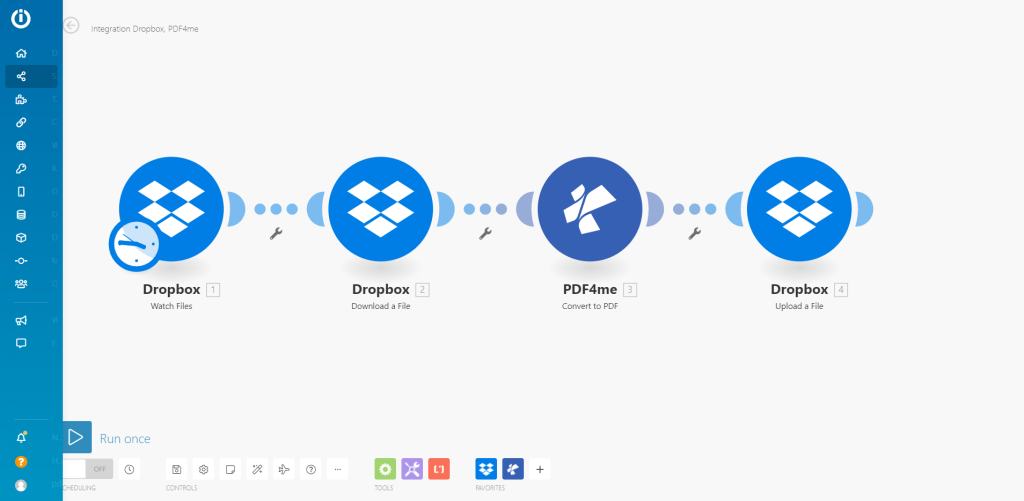
Make funciona enlazando sus aplicaciones o servicios favoritos para crear flujos de trabajo que transfieran y transformen sus datos automáticamente. Ya cuenta con más de 250 aplicaciones en el mercado para integrar sus aplicaciones empresariales. Make soporta el trabajo con archivos, correos electrónicos, múltiples correos electrónicos, análisis y serialización JSON/XML, Webhooks, un diagrama gráfico escalable de un escenario, la opción de desactivar el registro de los datos transmitidos, y mucho más.
¿Cómo integrar PDF4me con Make?
Para utilizar PDF4me con Make, necesitará una clave API o un token. Puede registrarse y obtener una clave API de prueba gratuita en el Portal de desarrolladores de PDF4me. También puede suscribirse a los planes de suscripción que están especialmente diseñados para proporcionar el mejor valor por lo que gasta. El número de llamadas se basa en el plan que elija. Puede elegir entre una variedad de planes que van desde 1.000 llamadas hasta 25.000 llamadas.
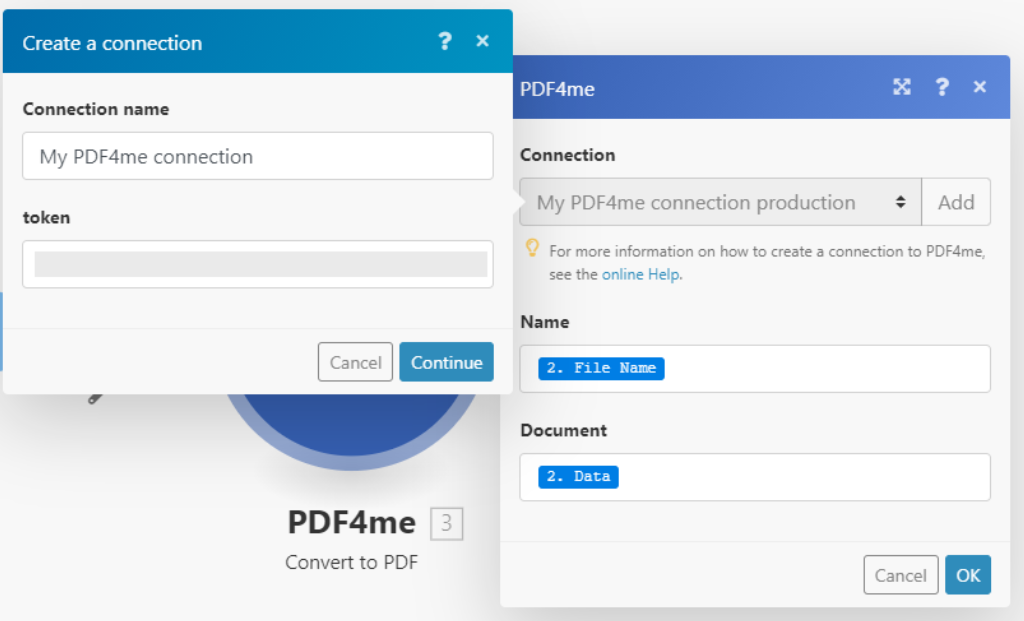
Acciones de PDF4me en Make
- Comprimir PDF - Reducir el tamaño del archivo PDF
- Convertir a PDF - Convierte cualquier documento o imagen a PDF
- PDF to Word - Transformar PDF en Microsoft Word
- PDF to Excel - Generar una hoja de cálculo Excel a partir de un PDF
- PDF OCR - Reconoce y copia texto de un PDF escaneado
- Sello de texto - Añade una marca de agua de texto al PDF
- Extraer páginas - Extraer las páginas especificadas de un PDF
- Proteger un documento - Añadir una contraseña a un PDF
- Desbloquear PDF - Eliminar la contraseña de un PDF de forma permanente
- Rotar páginas - Rotar las páginas especificadas de un PDF
- Dividir PDF - Dividir un PDF en varios archivos
- Crear miniaturas - Crear imágenes a partir de páginas PDF especificadas
- Eliminar páginas - Eliminar páginas de un PDF
- Image Stamp - Añade una marca de agua a un PDF
- Combinar 2 PDFs - Combinar 2 archivos PDF en un solo PDF
- PDF/A - Generar un PDF compatible con PDF/A
¿Cómo crear su primer escenario?
Una vez que haya configurado su conexión con Make PDF4me, podrá empezar a crear increíbles escenarios que le ayudarán a simplificar sus tareas documentales.
PDF4me viene con un montón de acciones para ayudar a construir escenarios de flujo de trabajo de documentos. Veamos aquí un ejemplo sencillo en el que se puede convertir un archivo de un almacenamiento en la nube -digamos Dropbox- a PDF y almacenarlo de nuevo.
Paso 1
Añade un módulo de Dropbox y especifica la acción que quieres realizar. Aquí estamos descargando un archivo de Dropbox para convertirlo.
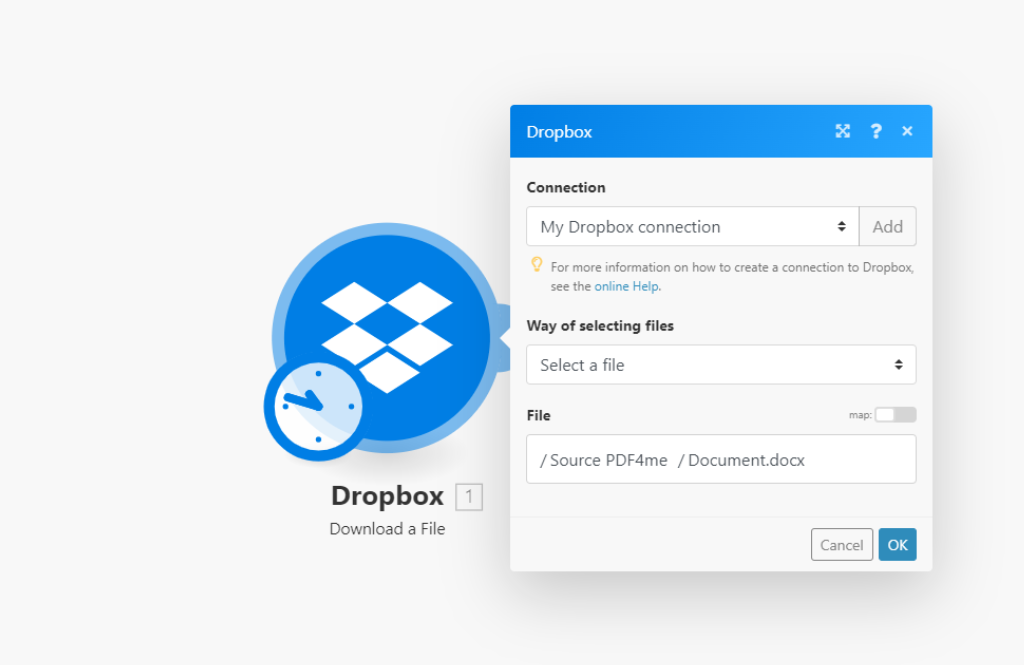
Si quieres automatizar el proceso, tendrás que añadir una acción Watch files de Dropbox para buscar un tipo de archivo concreto cuando llegue. La acción transferirá automáticamente los datos del archivo al siguiente módulo.
Paso 2
Añada un módulo PDF4me con la acción Convertir a PDF o cualquier otra acción que desee realizar en el archivo. En nuestro ejemplo, utilizamos la acción Convertir a PDF.
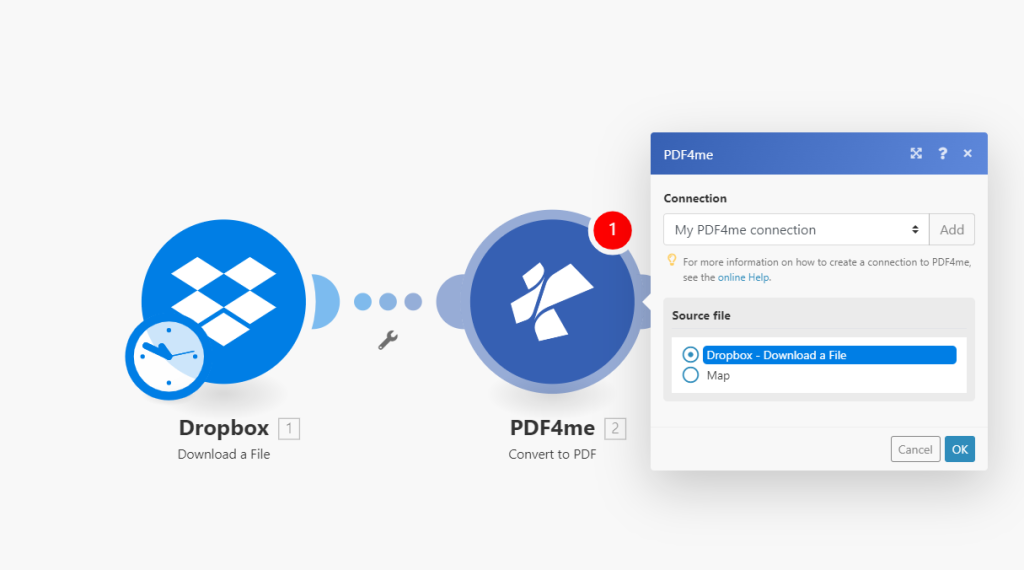
Establecer el Fichero de origen como Dropbox - Descargar un fichero
Paso 3
Por último, añade otro módulo de Dropbox con una acción de carga de archivos.
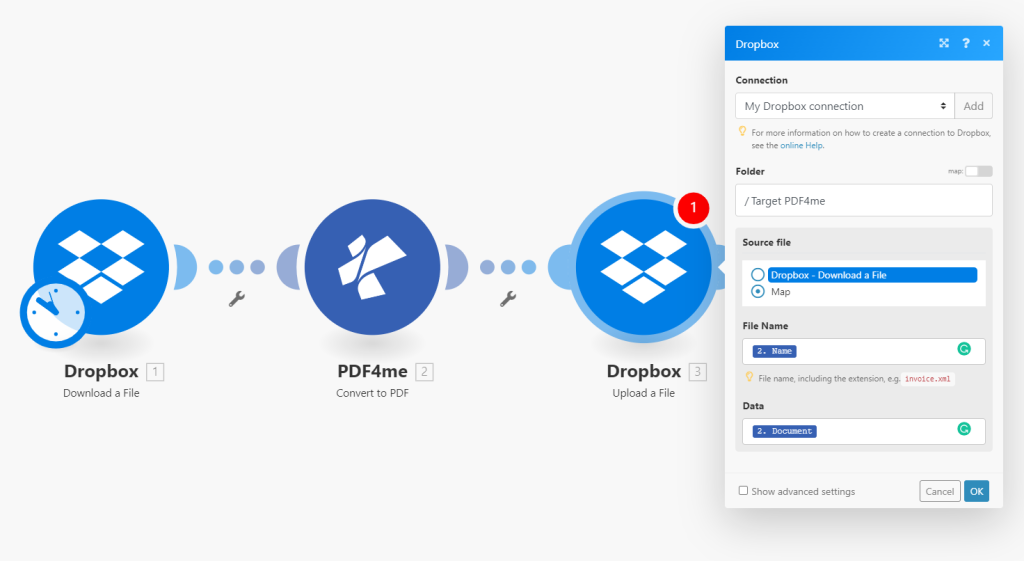
Establezca el Nombre de archivo como Nombre y los Datos como Documento desde la acción PDF4me. También puede añadir un valor personalizado al Nombre del archivo si desea un nombre diferente.
Puede probar su escenario utilizando el botón Ejecutar una vez en la parte inferior izquierda de la interfaz de usuario de Make. Si todas sus configuraciones están bien, puede guardar y publicar su escenario o automatizarlo.
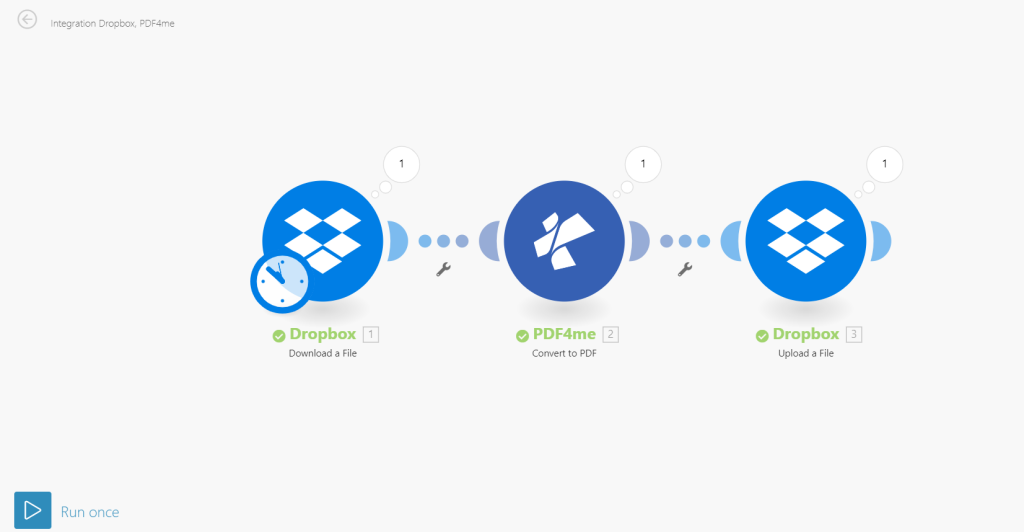
A continuación le ofrecemos algunos ejemplos de plantillas para que pueda empezar rápidamente con la automatización de sus documentos.
Convertir los nuevos archivos de Dropbox en PDF
Añadir una marca de agua de texto a los archivos entrantes en Dropbox
Comprimir nuevos archivos añadidos a Dropbox
Reconocimiento de texto con OCR en nuevos archivos en Dropbox
Dividir un archivo entrante en Dropbox en un PDF más pequeño
Puede aprovechar al máximo Make y PDF4me con una suscripción activa a PDF4me. Si dirige una empresa o si tiene muchos documentos que procesar mensualmente, no dude en elegir un Plan en nuestro Portal del Desarrollador.



